Ինչպե՞ս զտել տվյալները Excel- ում ենթաշարքի հիման վրա:
մի որոշ ժամանակ, դուք կարող եք զտել տվյալները մեծ քանակությամբ տվյալների որոշակի հատուկ ենթաբաժնի միջոցով, և ինչպե՞ս կարող եք դա անել: Այժմ ես ձեզ կասեմ, թե ինչպես դրանք զտել ՝ օգտագործելով վայրի քարտեր Excel- ում:
Terտեք տվյալները մեկ տողի հիման վրա
Filտեք տվյալները բազում տողերի հիման վրա
Super Filter- ով արագ զտեք տվյալները մեկ կամ մի քանի տողերի հիման վրա ![]()
Terտեք տվյալները մեկ տողի հիման վրա
Եղեք անկեղծ, Excel- ի «Filտիչ» գործառույթը բավականաչափ հեշտ և արագ չէ, քանի որ շատ չափանիշներ կան, որոնք անհրաժեշտ են, մասնավորապես, երբ զտում եք բազում լարերի հիման վրա: Եթե ցանկանում եք խնայել ժամանակը և արագ լուծել առաջադրանքը, կարող եք ուղղակիորեն այցելել այստեղ Super Filter- ով արագ զտեք տվյալները մեկ կամ մի քանի տողերի հիման վրա, Բայց եթե դեռ ցանկանում եք ավելին իմանալ Filter գործառույթի մասին, կարող եք կարդալ ստորև նշված քայլերը մեկ առ մեկ:
Իրականում, դուք կարող եք զտել տվյալները, հիմնվելով մեկ ենթալարերի վրա, երկու մեթոդներով:
Ընդլայնված զտիչ
1. Մուտքագրեք աստղանիշի խորհրդանիշներ ենթաշղթայի երկու կողմերում, որոնց հիման վրա ցանկանում եք զտել, և հիշեք, որ սյունակի վերնագիրն էլ մուտքագրեք, որի սյունը ցանկանում եք զտել ՝ ելնելով ենթաշարքից վերև: Տեսեք,

2: սեղմեք Ամսաթիվ > Առաջադեմ, Եվ ապա ելնող երկխոսության մեջ ընտրեք տվյալների տիրույթը և չափանիշների տիրույթը: Տեսեք,

3: սեղմեք OK, Այժմ դուք կարող եք տեսնել, որ բոլոր տվյալները KT- ով զտված են:
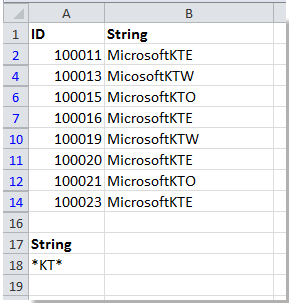
Անհատականացված AutoFilter
Դուք նաև կարող եք զտել տվյալները ՝ հիմնված հատուկ ենթաշարքի վրա, Excel- ում տեղադրված Custom AutoFilter- ով:
1. Ընտրեք տվյալների տիրույթը և կտտացրեք Ամսաթիվ > ֆիլտր, Դրանից հետո կտտացրեք սյունակի վերնագրի աջ կողմում գտնվող սլաքը, որի սյունակը ցանկանում եք զտել և կտտացրեք Տեքստի զտիչներ or Թվերի զտիչներ > Պարունակում է, Տեսեք,
2. Դրանից հետո մուտքագրեք ենթաշարը, որով ցանկանում եք զտել, պարունակող կողքին գտնվող տեքստի տուփի մեջ: Տեսեք,

3: սեղմեք OK, Այժմ դուք կարող եք տեսնել, որ տվյալները ճիշտ են զտված:

Filտեք տվյալները բազում տողերի հիման վրա
Եթե ցանկանում եք զտել տվյալների բազային տողերի հիման վրա, օրինակ `ուզում եք զտել այն տվյալները, որոնք պարունակում են սեխ կամ մանգո տվյալների ներքևի տիրույթից, կարող եք անել հետևյալը.
1. Մուտքագրեք չափանիշները բջիջների մեջ, ինչպես ցույց է տրված ստորև նշված նկարը.
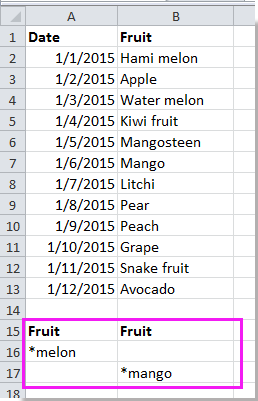
2: սեղմեք Ամսաթիվ > Առաջադեմ, ապա ելնող երկխոսության մեջ ընտրեք տվյալների տիրույթը և չափանիշների տիրույթը: Տեսեք,
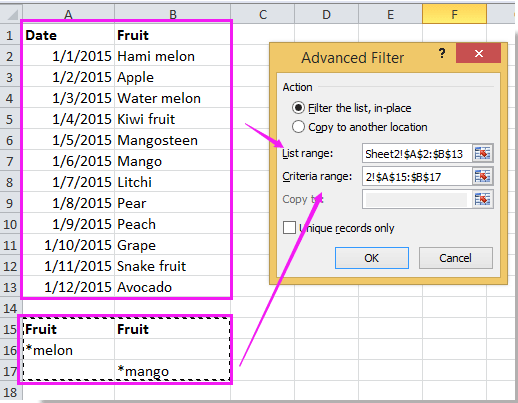
3: սեղմեք OK, Եվ սեխ կամ մանգո պարունակող տվյալները զտված են:
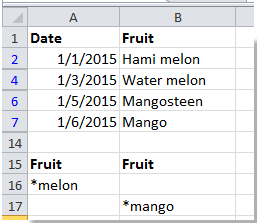
Նշում: Նաև կարող եք օգտագործել Հատուկ AutoFilter- ը ՝ բազում ենթագրերի հիման վրա տվյալների զտման համար: Պարզապես խնդրում եմ հիշեք ստուգել Or է Անհատականացված AutoFilter երկխոսություն Տեսեք,

Super Filter- ով արագ զտեք տվյալները մեկ կամ մի քանի տողերի հիման վրա
Excel- ի Filter գործառույթի միջոցով տվյալների զտման համար մի փոքր բարդ է, բայց եթե օգտագործում եք առաջադեմը Սուպեր զտիչ of Excel- ի համար նախատեսված գործիքներ ավելի հեշտ կլինի Ստորև ներկայացված քայլերին ավելի լավ հետեւելու համար կարող եք անվճար ներբեռնել Սուպեր զտիչ և փորձիր, և այն ունի անվճար երթուղի 30 օրով։
1: սեղմեք Kutools Plus > Սուպեր զտիչ հնարավորություն ընձեռել Սուպեր զտիչ պատուհան Տեսեք,
ԱկնարկԿարող եք չափափոխել և տեղափոխել Super Filter պատուհանը ՝ քաշելով դրա սահմանը:

2. Ապա ստուգեք Նշված վանդակը և կտտացրեք ընտրելու տիրույթի կոճակին ՝ տվյալների տիրույթը ընտրելու համար, որի մեջ դուք պետք է զտեք:

3. Այժմ պատուհանում կարող եք սահմանել այն ենթալարը, որը դուք պետք է զտեք:
Terտեք մեկ ենթալարով
(1) Իսկ Սուպեր զտիչ պատուհանը, արա այս գործառույթները.
Տեղափոխեք մկնիկը հենց դեպի ԵՎ or OR ընդգծում ցույց տալու համար հաջորդը կտտացրեք ընդգծեց ցույց տալ տեքստային տուփերը;
Դրանից հետո նշեք առաջին տեքստում այն սյունը, որի վրա պետք է զտեք, ապա ընտրեք այն Տեքստ երկրորդ տեքստային տուփում կտտացրեք Պարունակում է երրորդ տեքստային տուփից;
Եվ մուտքագրեք ձեզ անհրաժեշտ ենթաշարը վերջին տեքստային տուփում, այստեղ ես ուզում եմ զտել KTE պարունակող տվյալները: Տեսեք,

(2) Սեղմեք ֆիլտր կոճակը, այժմ տվյալները զտված են:
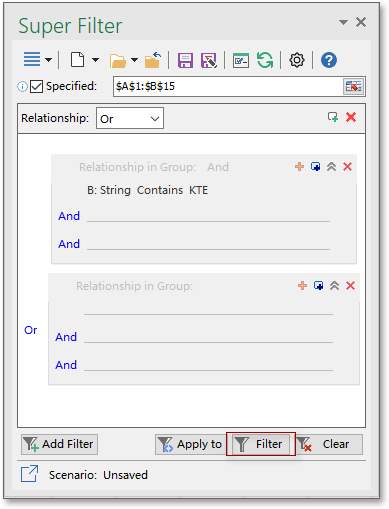

Terտել բազմաթիվ ենթաշղթաներով
ԿԱՄ հարաբերություններ
Եթե ցանկանում եք զտել OR- ը OR հարաբերության բազմաթիվ ենթատողերով, ինչը նշանակում է, որ դուք ցանկանում եք զտել տվյալները, երբ դրանք համապատասխանում են ձեր ցուցակած մեկ կամ մի քանի ենթաշարերից:
(1) Տվյալների տիրույթը ընտրելուց հետո դուք պետք է ընտրեք OR երկուսն էլ Relationship և Հարաբերությունները խմբում.
(2) Այժմ դուք կարող եք սահմանել ձեր չափանիշները, ապա սեղմել ֆիլտր կոճակը, այնուհետև զտվում են այն տվյալները, որոնք ավարտվում են սեխով կամ սկսում են մանգոյով:

Եթե ցանկանում եք ավելին իմանալ ֆիլտրի չափանիշների և վայրի քարտերի օգտագործման մասին, կարող եք կարդալ այս հոդվածը Ինչպես զտել տվյալները Excel- ում բազմաթիվ չափանիշներով և վայրի քարտերով.
Սուպեր զտիչ
The Սուպեր զտիչ գործառույթը կարող է նաև օգնել ձեզ զտել տվյալները ըստ ամսաթվի, եռամսյակի և այլնի: Եվ Super Filter- ը Excel- ի համար Kutools- ի հարյուրավոր գործառույթներից միայն մեկն է, կարող եք անվճար ներբեռնելու համար kutools Excel- ի համար և փորձեք այն 30 օր.
Super Filter օգտակար ծառայության միջոցով կարող եք նաև կատարել այս գործողությունները.
Excel- ում զտեք տվյալները աստղանիշով կամ այլ հատուկ խորհրդանիշով
Dataտեք տվյալները բազմաթիվ չափանիշներով կամ վայրի քարտերով
Գրասենյակի արտադրողականության լավագույն գործիքները
Լրացրեք ձեր Excel-ի հմտությունները Kutools-ի հետ Excel-ի համար և փորձեք արդյունավետությունը, ինչպես երբեք: Kutools-ը Excel-ի համար առաջարկում է ավելի քան 300 առաջադեմ առանձնահատկություններ՝ արտադրողականությունը բարձրացնելու և ժամանակ խնայելու համար: Սեղմեք այստեղ՝ Ձեզ ամենաշատ անհրաժեշտ հատկանիշը ստանալու համար...

Office Tab- ը Tabbed ինտերֆեյսը բերում է Office, և ձեր աշխատանքը շատ ավելի դյուրին դարձրեք
- Միացնել ներդիրներով խմբագրումը և ընթերցումը Word, Excel, PowerPoint- ով, Հրատարակիչ, Access, Visio և Project:
- Բացեք և ստեղծեք բազմաթիվ փաստաթղթեր նույն պատուհանի նոր ներդիրներում, այլ ոչ թե նոր պատուհաններում:
- Բարձրացնում է ձեր արտադրողականությունը 50%-ով և նվազեցնում մկնիկի հարյուրավոր սեղմումները ձեզ համար ամեն օր:
